Reading Coach är utformad för att tillgodose olika inlärningsbehov och preferenser genom sina tre distinkta läslägen. Dessa lägen är integrerade med det inkluderande läsverktyget, Avancerad läsare, vilket möjliggör en anpassningsbar textvisning som anpassar sig till varje elevs individuella krav.
Avancerad läsare gör det möjligt för elever att anpassa textvisningen efter sina behov, bland annat justera textstorlek, teckensnitt och bakgrundsfärg. Dessutom innehåller Avancerad läsare stöd per ord, till exempel uttal och definitioner av bildordlistor, som visar en visuell representation av ett ord. Detta säkerställer att appen är tillgänglig och tillmötesgående för ett brett utbud av läsinställningar och krav.
Varje gång en elev läser kan de se viktiga bildtexter i läsningen, till exempel ord de kämpat med, som de kan öva individuellt med funktionen "Övningsord". De kan använda sidan "Historik" för att se all sin läsaktivitet och hoppa tillbaka till pågående eller slutförda avläsningar. Med tiden, när de fortsätter att läsa, kan de låsa upp nya berättelseelement för att få in i de AI-drivna berättelser de skapar.
Skapa en artikel
Läget "Create a Story" i Reading Coach är en interaktiv funktion som är utformad för att engagera elever i berättarkonsten. Med det här läget kan användare skapa unika berättelser genom att välja sina favorittecken och inställningar, som alla är skräddarsydda för att matcha deras läsnivå. Elever kan sedan välja vad som ska hända i varje kapitel efter det första. Varje efterföljande kapitel innehåller automatiskt specifika ord från föregående kapitel som användaren kan dra nytta av att öva vidare, för personlig och konsekvent förbättring. Detta läge främjar kreativitet, beslutsfattande och läskunnighet genom att göra det möjligt för elever att ta kontroll över sin berättande resa och öva gradvis.
Ibland kan ett genererat kapitel eller kanske inte vara helt sammanhängande med resten av berättelsen – följande kapitel kan ha bättre kvalitet. I förhandsversionen av Reading Coach används betaprogram för textgenerering, och kvaliteten kommer att förbättras kontinuerligt för att säkerställa en bra upplevelse.
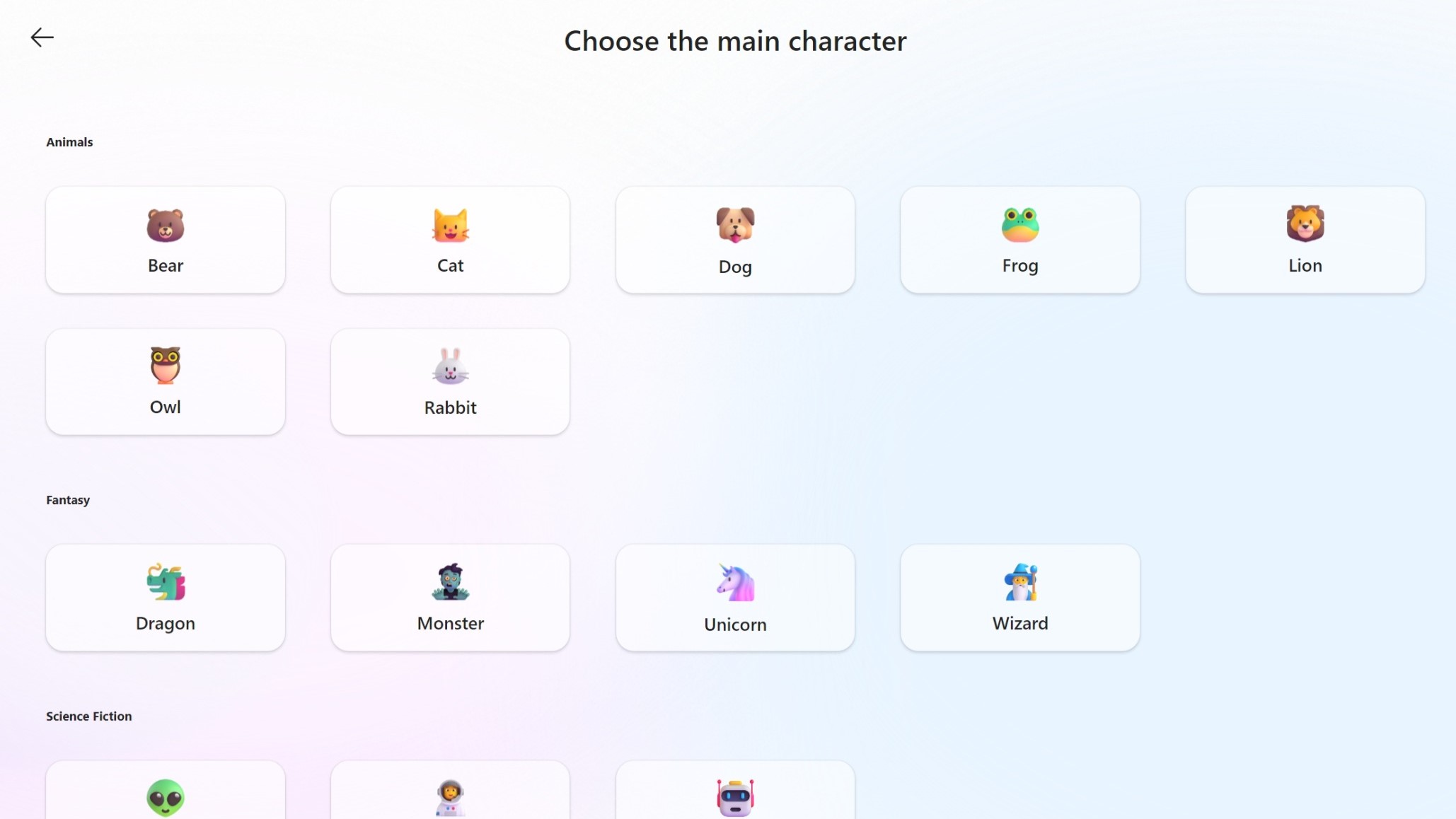
Så här skapar du en berättelse
-
På startsidan för Läscoach väljer du alternativet för Skapa en berättelse.
-
Välj ett huvudtecken.
-
Välj en inställning.
-
Välj en läsnivå. Exempel för varje nivå ingår. Mer information om läsnivåer finns i startpunkten "Info" på den här sidan.
-
När du har läst varje kapitel väljer du vad som ska hända härnäst genom att välja mellan två alternativ. Du kan också välja "Visa resultat" för nyckeltal för din läsaktivitet, plus tid kvar för att låsa upp nästa artikelelement.
Läsa ett avsnitt
Reading Coach erbjuder ett omfattande bibliotek med över 110 utjämningstexter. Dessa texter omfattar en rad olika ämnen, inklusive vetenskap, kända figurer och natur. Den här sorten säkerställer att elever har tillgång till material som inte bara är pedagogiskt utan också överensstämmer med deras intressen.
Alla exempelavsnitt i biblioteket är utjämnade texter som tillhandahålls av ReadWorks. ReadWorks är en väletablerad utbildningsorganisation för ideella föreningar med specialisering på läsinstruktioner. Deras expertis inom kurering och utjämning av texter säkerställer att materialet i Reading Coach är av hög kvalitet och lämpligt utmanande för olika läsnivåer.
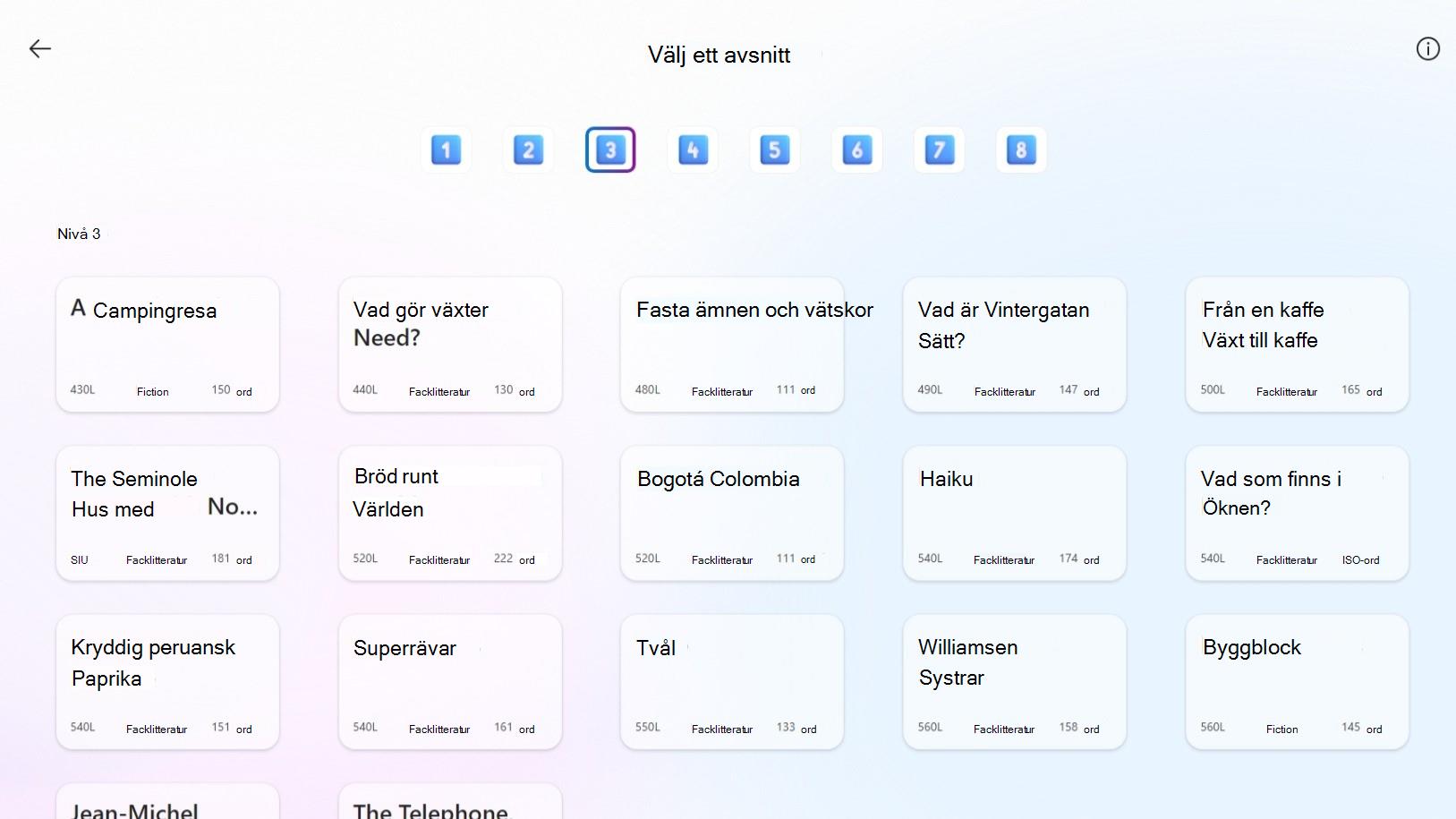
Så här kommer du åt läsa ett avsnitt
-
På startsidan väljer du alternativet Läs ett avsnitt.
-
Välj en nivå och välj något av de exempelavsnitt som ska läsas upp.
-
Exempel för varje nivå ingår. Mer information om läsnivåer finns i startpunkten "Info" på den här appsidan.
Lägg till egna
Läget "Lägg till din egen" i Läscoach ger en flexibel och personlig läsupplevelse genom att låta elever introducera anpassade avsnitt på plattformen. Detta läge är utformat för att tillgodose individuella preferenser och specifika inlärningsmål.
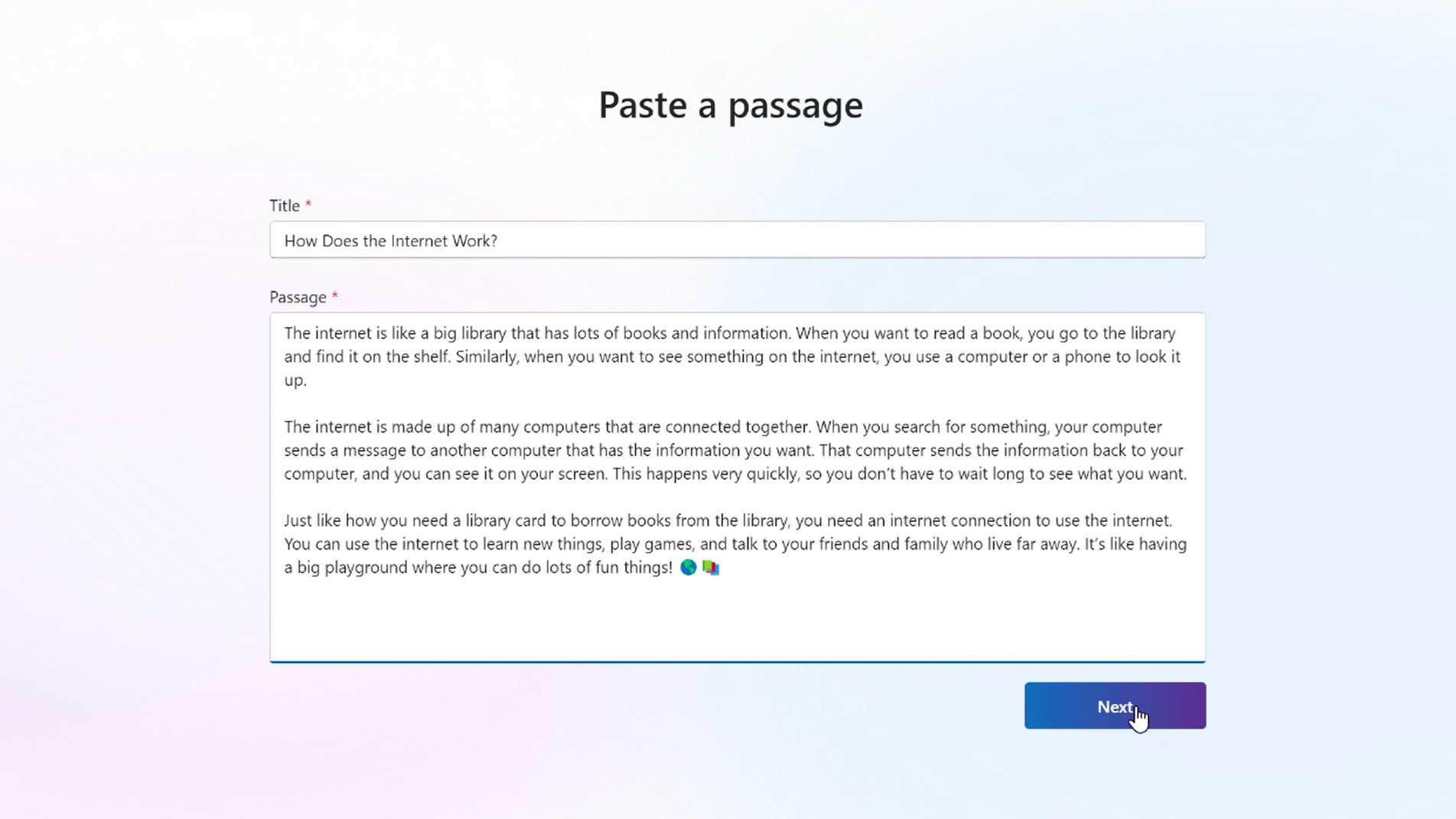
-
På startsidan väljer du alternativet Lägg till egen .
-
Kopiera och klistra in det stycke som du vill läsa i textrutorna. Det kan vara en onlineartikel eller en riktad lista med övningsord.
Läsa med Reading Coach
-
Valfritt: När en session är öppen kan du ändra textvisningen innan du börjar läsa. Stäng popup-fönstret "Välkommen" och välj Aa i det övre högra hörnet för att ändra inställningarna för textstorlek, teckensnitt och teman i Avancerad läsare. När du är redo att läsa väljer du mikrofonikonen.
-
Välj knappen Börja läsa .
-
Läs stycket högt.
-
När du börjar läsa spårar appen ditt uttal och ger feedback.
-
Välj stoppknappen när du är klar för att ta reda på hur du gjorde. För Skapa en berättelse kan du välja vad som ska hända i nästa kapitel i din berättelse.
Obs!: Läscoachen har funktioner för att förbättra och anpassa dina lässessioner. Läs mer om hjälpmedelsfunktioner i Läscoach.
Mätvärden och förlopp
Varje gång en elev läser en berättelse eller ett avsnitt kan de granska följande viktiga resultat av sina framsteg:
-
Noggrannhet
-
Tid som ägnas åt läsning
-
Tid kvar att läsa för att låsa upp ett nytt artikelelement
-
Ord att öva på
-
Alla märken som intjänats i den här sessionen
Med tiden: En elev kan granska sin livstidsläsning, alla märken de har tjänat och alla tecken eller inställningar som de har låst upp på sidan Achievements.
-
Total lästid
-
Antal lässessioner
-
Genomsnittlig uttalsprecision
-
Genomsnittlig korrekt läshastighet (ord per minut)
-
Alla märken som tjänats in
-
Alla tecken eller inställningar olåst
Obs!: Läscoach ger eleverna möjlighet att fira sina prestationer med dedikerade funktioner. Läs mer om engagemang för Reading Coach.
Mer information
Läscoachfunktioner för tillgänglig läsning
Tjäna märken och låsa upp berättelseelement med Reading Coach
Hitta svar på vanliga frågor och svar, få support och dela feedback










